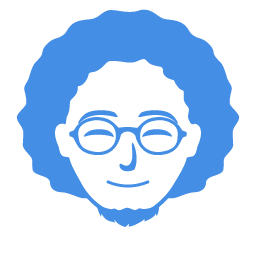ASUSのキーボードはRGBライティングの調整も可能でゲームを楽しみたいかたにおすすめのキーボードです。
「ASUS(エイスース)のROG ゲーミングキーボードを探している。」
という方は、
キーボードの選び方でご参考ください。
購入してからUSキーボードが打ちにくいということのないように選ぶポイントをまとめています。
メカニカルスイッチを搭載しており青軸や赤軸などを選べるタイプもあります。また、日本語キーボードを搭載している機種もあるのでタイピングが楽になりましたね。
ROGシリーズを中心にTUFシリーズなどの製品もご紹介しています。
ASUS ゲーミングキーボードの選び方

出典:ASUS
ASUSのゲーミングキーボードで日本語配列を選びたい時には、STRIX SCOPE TKLがおすすめです。
漢字やかなの入力なども楽ですね。
もちろん、英語配列に慣れている方なら他のキーボードも使えます。
キーボードを大きさで選ぶなら、コンパクトなのはテンキーレスにできるタイプです。
例えば、MA01 CLAYMOREは、テンキーを使わない時には取り外すこともできます。
色は黒以外にピンクを選べるROG Strix Flareも人気です。ピンクとライトグレーで配色されたキーボードです。
ROG(Republic of Gamers)の魅力
ROG(Republic of Gamers)は、ASUSのゲーミング向けデバイスのシリーズです。キーボードだけでなく、マウスやPCなどもあります。
ゲーム用のメカニカルキーボードやRGBライティングに対応しているモデルもあります。TUF Gamingシリーズとの違いとして耐久性があるモデルがTUFになっているようです。
キーボードでは、本格的なゲーミング向けのROG Strixシリーズが人気ですね。
軸の色を選ぶ

出典:ASUS / 青軸モデル
キーボードを選ぶ時には軸の色をチェックしましょう。メカニカルキーボードで選べるのは「青軸」「赤軸」「銀軸」が選べます。
赤軸はソフトな打鍵感で静かなタイプのキースイッチです。ゲームをしながらボイスチャットをしたりする場合には打鍵音の小さな赤軸がおすすめです。
青軸はカチカチ音がするスイッチです。クリック感があり爽快にタイピングをしたい方向け。ストロークは2.2mmほどで打ち心地は軽いです。ゲーマーの方では青軸が好きなひとは多いですね。
銀軸はハイスピードなタイプです。高速に入力できるというメリットと、反応するスピードが速いので慣れないと押し間違えも出ます。
接続方法
キーボードの接続方法は有線接続と無線接続があります。
ゲーミングでは有線接続が遅延がないので応答速度が速いゲーミングに最適です。
スピードを求められないゲームなら無線接続で2.4GHzのワイヤレスが使える機種もあります。ケーブルの取り回しを気にせず使えるのが良いですね。
ASUS ゲーミングキーボードの使い方
キーボードのライティングで色を変更する
キーボードのライティングで色を変更するにはAuraSyncを使います。
AuraSyncではキーボードだけでなく自作PCでLEDライティングの色を統一するなどの設定ができます。
イルミネート対応のキーボードの場合にはFnキーと同時押しでイルミネートを有効にしたり、無効にしたりすることができます。
対応しているモデルはファンクションキーにマークがあります。
ASUS ROG ゲーミングキーボードのおすすめ
ROG Falchion Ace NX赤軸

ASUS(ASUSTek)のゲーミングキーボードでROG Falchion Aceです。
コンパクト65%のレイアウトのサイズに、矢印キーとナビゲーションキーを搭載しています。
キースイッチはROG NX赤軸メカニカルスイッチです。(ドイツのCherryMX メカニカル式スイッチも選択できます。)
また、Aura SyncのライティングでRGBで光らせることができます。
接続は有線USBタイプです。(2.4GHz RFの無線ワイヤレスも選択できます。)ポリカーボネート製キーボードカバーがあり持ち運びに便利です。
US(英語配列)なのでキーレイアウトが日本語とは違いがあります。エンターキーも少し小さめですね。
選ぶポイント:
コンパクトなサイズ
- ROG NX赤軸軸を搭載した小型のテンキーレスキーボード
ASUS ゲーミングキーボード ROG Strix Flare II

ASUS(エイスース)のゲーミングキーボードで「ROG Strix Flare II」は、高速なポーリングレートで8000Hzです。
軸は赤軸・茶軸があり、US配列と日本語配列があるので好みによって選択することができます。
キーボードの上部には専用のメディアキーを搭載しておりオーディオの音量調整が可能です。
リストレストが付いており着脱式なので使わないときには外すこともできます。
また、「ARMOURY CRATE」のソフトウェアを使えば、キーマッピング、マクロなどの設定が可能になっています。
実際にレビューで満足している方も多い商品ですね。2024年02月19日22:13の時点では、税込20,918 円です。
選ぶポイント:
Aura RGB機能に対応
- RGBライティングは自由にコントロールできる
ROG Claymore II ワイヤレス / 有線

ROG Claymore IIはASUSのゲーミングキーボードで、脱着式テンキーパッドでフルサイズとテンキーレスの両方で使えるのが特徴です。
テンキーを使いたいときは右側でも左側でもテンキーを装着できます。
コンパクトなのでマウスを動かすスペースも確保できます。
スイッチはRX Red(赤軸)で遅延やブレのない安定したキーストロークです。
100%アンチゴーストとNキーロールオーバーで同時押しにも反応します。
メディアコントロールキーが搭載されており、ホットキーにはショートカットやマクロを組むことが可能になっています。
ASUS AURA SYNCで好みのライティングでプレイできます。
ピカピカとキーボードを光らせることも可能です。また、以前のモデルと違い、リストレストも付いているので長時間のゲーミングにもおすすめです。
スペック
- サイズ:46.2 x 15.5 x 3.9 cm
- 重さ:2.25 Kg
- キーレイアウト:US配列
- 発売日:2021年7月30日
●選ぶポイント
- 4000 mAhバッテリーで最大43時間使用可能
- 接続は有線または2.4 GHzワイヤレス接続の両方に対応
- 左効きのひとはテンキーを左側に付けられる
ROG STRIX FLARE

XA01 ROG STRIX FLAREはUSBで接続するメカニカルゲーミングキーボードです。
打鍵感の良い青軸や、赤軸で打鍵感はソフトで静かなタイプがあります。初めて英語配列を使う方は慣れるのに時間がかかるかもしれません。レビューでは日本語配列を希望する口コミも見られます。
AURA SYNCに対応しておりRGBライティングでイルミネーションが可能です。キーごとに鮮やかなカラーでバックライトで光るようになっておりゲーミングを演出できます。
リストレストを搭載しており、着脱式なので必要に応じて外すことができます。
手首に疲労を感じている方におすすめのキーボードです。
スペック
- インターフェース:有線USB 2.0
- テンキー付きフルキーボード
- 対応OS:Windows 10,Windows 10 64-bit,Windows 7
- サイズ:454 x 155 x 31 mm,
- 重量:ケーブル付770g
●選ぶポイント
- ASUSで一番人気のゲーミングキーボード
- リストレストが付属
ROG Strix Flare PNK LTD

ASUS ROG Strix Flare PNK LTDはピンク色のゲーミングキーボードです。内側はグレーになっており明るく優しい配色です。
色違いなのでスペックは黒と同じですね。
Cherry MXのRGBスイッチが採用されており、正確なキータッチです。Cherryはドイツで製造されています。
キーボードはAuraで光らせることもできます。カスタマイズをしたい方におすすめです。
左上にあるメディアキーでオーディオの音量を調整することができます。
●選ぶポイント
- ASUSのピンクのゲーミングキーボード
ROG STRIX SCOPE XA02

ROG STRIX SCOPEはUSB有線タイプのASUSのフルキーボードです。
タイピングの時に弾力性が出るようにするためアルミ製のブレードで仕上げているのが特徴です。
FPS用の仕様になっており「Ctrlキー」は横幅が2倍のサイズになっています。
また、銀色のキャップとキープラーが付属しており、識別できるように交換することが可能。
CHERRY MX RGBスイッチは赤軸・銀軸・青軸から選択できます。クイックトグルスイッチにより、機能とマルチメディアキー入力をすぐに切り替えられます。
配列は英語と日本語が選択できるので、初心者の方なら日本語配列が簡単ですね。
●選ぶポイント
- Armory IIソフトウェアでマクロの設定と管理が可能
ROG STRIX SCOPE TKL X802 : 日本語配列

X802 STRIX SCOPE TKLは2020年の最新のASUSのゲーミングキーボードで日本語配列です。日本の表記でわかりやすいですね。
銀軸で高速な反応で入力できるスイッチを搭載しています。
FPSゲームのようなクイックなタイピングが必要なゲームに最適です。
ステルスキーを搭載しており、音声をミュートしたりアプリを非表示にしたりできます。
トグルスイッチで機能キーとメディアキーを切り替えることができます。
スペック
- 製品番号:X802 STRIX SCOPE TKL/SV/JP
- サイズ:40.8 x 17.6 x 5.1 cm
- 重量:1.41 Kg
- 接続 : USB 2.0
- キーはプログラム可能
選ぶポイント:
使いやすい配列
- 銀軸でスピードの速いスイッチを搭載
- テンキーレスでコンパクト
- ASUSの日本語配列キーボード対応
ROG Strix Scope RX

ASUS ROG Strix Scope RXは、独自のROG RX Redオプティカルメカニカルスイッチを搭載しています。
1.5mmの作動点で高速に入力をすることができます。押下圧40gfから55gfで滑らかな打鍵感です。
FPSゲーマー向けでCtrlキーは通常のキーボードと比べて2倍のサイズで素早く操作ができるようになっています。
IP56防塵・防水性能があり耐久性があるのも特徴です。ゲーム中に何かこぼしても問題なく使えるので安心ですね。
●選ぶポイント
- 独自の赤軸のキースイッチを搭載したフルキーボード
ASUS TUF・CERBERUS ゲーミングキーボードのおすすめ
TUF Gaming K7

TUF Gaming K7はリストレストが付いているゲーミングキーボードです。
IP56で防水性と防塵性に優れています。また、画像の前の部分にあるリストレストはマグネットで着脱できます。
ASUSのキーボードの中では評判が分かれるキーボードですね。
スペック
- 接続:有線
- インターフェース:USB 2.0
- サイズ:キーボード:439 x 131 x 37 mm
- リストレスト:439 x 77 x 18 mm
- 重量:キーボード:794 g
- リストレスト:194 g
- 付属品:ユーザードキュメント
TUF GAMING K5

耐久性のあるAsusuのキーボードです。
60mlまでの水なら防水性があります。
TUF GAMING K5はAura SyncによるRGBライティングが可能です。
メディアキーをキーボードの上部に搭載しており、オーディオの調整できます。キーボードのメモリにフルプログラムが可能です。
スペック
- 有線:USB
- OS:Windows10、Windows7
- サイズ:L 460×W 218×H 40 mm
- 重量:1050 g
●選ぶポイント
- オンボードにプログラミング可能
CERBERUS KEYBOARD

ASUS CERBERUS KEYBOARDは防水仕様のゲーム用のキーボードです。何かこぼして壊してしまったことがある方なら防水仕様は安心して使えますね。
キースイッチはメンブレン方式なのでコスパにも優れています。マクロをF1~F12に割り当てることができます。比較的、安く買えるASUSのゲーミングキーボードです。
複数キーを同時押しにも反応します。最大で19キーまで反応する仕様になっています。また、接続のUSBは金メッキ処理されており高品質なコネクタです。
スペック
- 接続:有線
- 対応OS:Windows10/8.1/8/7/XP
- サイズ:幅471mm×奥行き186mm×高さ41mm
- キー配列:英語104キー+機能用6キー
●選ぶポイント
- 何かこぼしても耐えられる防水仕様
- コスパに優れたASUSのキーボード
まとめ
ASUSのゲーミングキーボードは青軸や赤軸、銀軸などを選べるメカニカルスイッチを搭載しているタイプは人気があります。
打鍵感や音の好みによって選べるところが良いですね。また、日本語キーボードを搭載している機種は文字入力が打ちやすいです。
ちなみに英語キーボードだと@(アットマーク)や_(アンダーバー)が打ちにくいのでキーボードの辞書に入れてしまうと楽です。
LEDライティングの調整も可能なキーボードは、キーを光らせてゲーミングを楽しみたい方におすすめです。
派手ですが自宅なら普段使いでもOKですね。
ASUS キーボードの関連情報
ゲーミングキーボードのおすすめ
ASUS ゲーミングマウス
ノートでゲームをするなら、ASUS ゲーミングノートパソコンがおすすめ。日本語キーボードにも対応している機種があります。
●ASUSのサポート
ASUSのキーボード修理はメーカーの公式サイトから依頼できます。サポートは電話やメール・チャットで問い合わせができます。
キーボードのドライバをダウンロードはサポートの中にダウンロードセンターがあります。保証はショップに記載内容を確認しておくと良いですね。
タイピングをしても反応しないとか、入力できない時は一度指し直してみて、だめなら壊れている可能性もあるので、動作がおかしい時にはASUSのサイトから問い合わせましょう。
ASUS公式サイトへ